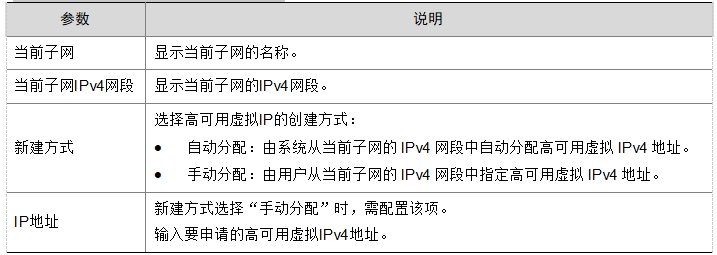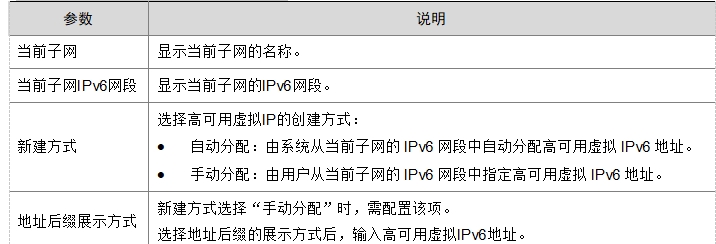3.3.6.1 高可用虚拟IP概述
高可用虚拟IP(High-Availability Virtual IP Address,简称HAVIP)是一种可以独立创建和释放的私网IP资源,支持IPv4和IPv6两种类型。云服务器除了可以拥有网卡的主私网IP地址外,还可以绑定HAVIP,以获得多个私网IP地址。用户可以通过其中任意一个IP(私网IP地址/HAVIP)访问此云服务器。
多个主备部署的云服务器可以绑定同一个HAVIP,当主服务器发生故障无法对外提供服务时,动态将HAVIP切换到备服务器,继续提供服务,提高业务的可用性,保障业务连续性。
3.3.6.2 高可用虚拟IPv4
1.申请高可用虚拟IPv4
简介
若要为云服务器设置高可用虚拟IPv4地址,则需要先为子网申请高可用虚拟IPv4。
前提条件
已创建专有网络和子网。
操作步骤
(1)在专有网络页面,单击左侧导航栏的“子网”,进入子网页面。
(2)单击子网的ID,进入该子网的基本信息页面。
(3)在左侧导航栏选择“高可用虚拟IP”,默认进入IPv4页签页面。
(4)单击“申请高可用虚拟IPv4”,弹出申请高可用虚拟IPv4窗口。
(5)根据下表中的参数说明进行配置。
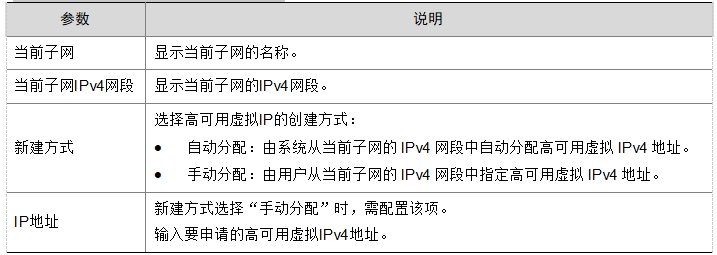
(6)单击“确定”,完成申请高可用虚拟IPv4操作。
2.绑定弹性公网IP
简介
您可以将高可用虚拟IPv4和弹性公网IP进行绑定,该高可用虚拟IPv4即可通过弹性公网IP对外提供服务。
限制与指导
一个高可用虚拟IPv4只能绑定一个弹性公网IP。
前提条件
您已经创建了弹性公网IP,且弹性公网IP满足以下条件:
弹性公网IP实例的区域必须和高可用虚拟IPv4的区域相同。
弹性公网IP实例必须处于可用状态。
操作步骤
(1)在专有网络页面,单击左侧导航栏的“子网”,进入子网页面。
(2)单击子网的ID,进入该子网的基本信息页面。
(3)在左侧导航栏选择“高可用虚拟IP”,默认进入IPv4页签页面。
(4)单击高可用虚拟IPv4对应操作列的“绑定弹性公网IP”,弹出绑定弹性公网IP窗口。
(5)选择一个要绑定的弹性公网IP。
(6)单击“确定”,完成高可用虚拟IPv4绑定弹性公网IP操作。
3.绑定实例
简介
云服务器除了可以拥有私有IPv4地址外,还可以绑定高可用虚拟IPv4,以获得多个私网IPv4地址。用户可以通过其中任意一个IP(私有IPv4地址/高可用虚拟IPv4)访问此云服务器。高可用虚拟IPv4不仅具备与云服务器实例私网IPv4地址一样的网络接入能力,还可以与高可用软件配合使用,搭建高可用主备服务,提高业务的可用性。
高可用虚拟IPv4可以通过以下两种方式绑定云服务器实例:
高可用虚拟IPv4直接与云服务器实例(即主网卡)绑定。
高可用虚拟IPv4与弹性网卡绑定,弹性网卡和云服务器实例绑定。
限制与指导
1个高可用虚拟IPv4最多支持同时绑定5个云服务器或弹性网卡。
如果删除已绑定高可用虚拟IPv4的ECS实例,系统会自动解除高可用虚拟IPv4和该ECS实例的绑定关系。
高可用虚拟IPv4功能只提供虚拟IPv4地址,不提供主备切换功能。如果不使用Keepalived实现高可用虚拟IPv4选主,必须保证高可用虚拟IPv4选主或主备切换时,自动或手动触发免费ARP报文通告高可用虚拟IPv4地址。
云上网络不支持组播报文,实现主备切换功能时,需要使用单播协议。推荐使用Keepalived单播模式实现主备切换功能。
前提条件
您已经创建了云服务器或弹性网卡,且满足以下条件:
云服务器或弹性网卡实例的地域必须和高可用虚拟IPv4的地域相同。
云服务器或弹性网卡实例必须处于可用状态。
操作步骤
(1)在专有网络页面,单击左侧导航栏的“子网”,进入子网页面。
(2)单击子网的ID,进入该子网的基本信息页面。
(3)在左侧导航栏选择“高可用虚拟IP”,默认进入IPv4页签页面。
(4)单击高可用虚拟IPv4对应操作列的“绑定实例”,弹出绑定实例窗口。
(5)根据下表中的参数说明进行配置。

(6)单击“确定”,完成高可用虚拟IPv4绑定实例操作。
4.解绑弹性公网IP
简介
如果高可用虚拟IPv4不需要通过弹性公网IP对外提供服务时,您可以将高可用虚拟IPv4与弹性公网IP进行解绑。
前提条件
高可用虚拟IPv4已绑定弹性公网IP。
操作步骤
(1)在专有网络页面,单击左侧导航栏的“子网”,进入子网页面。
(2)单击子网的ID,进入该子网的基本信息页面。
(3)在左侧导航栏选择“高可用虚拟IP”,默认进入IPv4页签页面。
(4)单击高可用虚拟IPv4对应操作列的“更多 > 解绑弹性公网IP”,弹出解绑弹性公网IP窗口。
(5)确认要解绑的弹性公网IP无误后,单击“确定”,完成高可用虚拟IPv4解绑弹性公网IP操作。
5.解绑实例
简介
如果云服务器不需要使用高可用虚拟IPv4时,您可以将高可用虚拟IPv4与实例进行解绑。
前提条件
高可用虚拟IPv4已绑定实例。
操作步骤
(1)在专有网络页面,单击左侧导航栏的“子网”,进入子网页面。
(2)单击子网的ID,进入该子网的基本信息页面。
(3)在左侧导航栏选择“高可用虚拟IP”,默认进入IPv4页签页面。
(4)单击高可用虚拟IPv4对应操作列的“更多 > 解绑实例”,弹出解绑实例窗口。
(5)选择一个要解绑的实例后,单击“确定”,完成高可用虚拟IPv4解绑实例操作。
6.删除高可用虚拟IPv4
简介
如果不需要使用高可用虚拟IPv4时,您可以删除高可用虚拟IPv4。
限制与指导
如果高可用虚拟IPv4绑定了云服务器实例或虚拟网卡,请先解绑实例。
如果高可用虚拟IPv4绑定了EIP,请先解绑弹性公网IP。
操作步骤
(1)在专有网络页面,单击左侧导航栏的“子网”,进入子网页面。
(2)单击子网的ID,进入该子网的基本信息页面。
(3)在左侧导航栏选择“高可用虚拟IP”,默认进入IPv4页签页面。
(4)单击高可用虚拟IPv4对应操作列的“删除”,弹出删除窗口。
(5)确认要删除的高可用虚拟IPv4信息无误后,单击“确定”,完成删除高可用虚拟IPv4操作。
3.3.6.3 高可用虚拟IPv6
1.申请高可用虚拟IPv6
简介
若要为云服务器设置高可用虚拟IPv6地址,则需要先为子网申请高可用虚拟IPv6。
前提条件
已创建专有网络和子网,且子网已开启IPv6功能。
操作步骤
(1)在专有网络页面,单击左侧导航栏的“子网”,进入子网页面。
(2)单击子网的ID,进入该子网的基本信息页面。
(3)在左侧导航栏选择“高可用虚拟IP”,默认进入IPv4页签页面。
(4)单击“IPv6页签”,进入IPv6页签页面。
(5)单击“申请高可用虚拟IPv6”,弹出申请高可用虚拟IPv6窗口。
(6)根据下表中的参数说明进行配置。
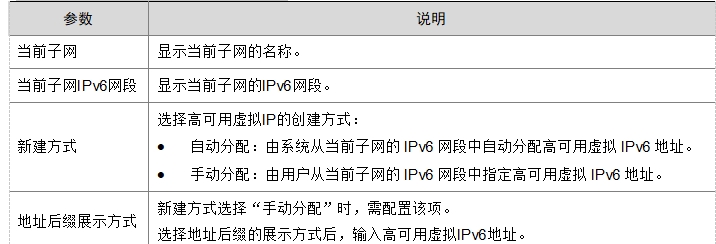
(7)单击“确定”,完成申请高可用虚拟IPv6操作。
2.购买带宽
简介
为高可用虚拟IPv6地址购买带宽后,即可使用该高可用虚拟IPv6对外提供服务。
操作步骤
(1)在专有网络页面,单击左侧导航栏的“子网”,进入子网页面。
(2)单击子网的ID,进入该子网的基本信息页面。
(3)在左侧导航栏选择“高可用虚拟IP”,默认进入IPv4页签页面。
(4)单击“IPv6页签”,进入IPv6页签页面。
(5)单击高可用虚拟IPv6对应操作列的“购买带宽”,进入IPv6网关页面,IPv6地址列表中显示当前高可用虚拟IPv6地址,购买带宽具体操作请参见购买带宽。
3.绑定实例
简介
云服务器除了可以拥有私有IPv6地址外,还可以绑定高可用虚拟IPv6,以获得多个私网IPv6地址。用户可以通过其中任意一个IP(私有IPv6地址/高可用虚拟IPv6)访问此云服务器。高可用虚拟IPv6不仅具备与云服务器实例私网IPv6地址一样的网络接入能力,还可以与高可用软件配合使用,搭建高可用主备服务,提高业务的可用性。
高可用虚拟IPv6可以通过以下两种方式绑定云服务器实例:
高可用虚拟IPv6直接与云服务器实例(即主网卡)绑定。
高可用虚拟IPv6与弹性网卡绑定,弹性网卡和云服务器实例绑定。
限制与指导
1个高可用虚拟IPv6最多支持同时绑定5个云服务器或弹性网卡。
如果删除已绑定高可用虚拟IPv6的ECS实例,系统会自动解除高可用虚拟IPv6和该ECS实例的绑定关系。
高可用虚拟IPv6功能只提供虚拟IPv6地址,不提供主备切换功能。如果不使用Keepalived实现高可用虚拟IPv6选主,必须保证高可用虚拟IPv6选主或主备切换时,自动或手动触发免费ARP报文通告高可用虚拟IP地址。
云上网络不支持组播报文,实现主备切换功能时,需要使用单播协议。推荐使用Keepalived单播模式实现主备切换功能。
前提条件
您已经创建了云服务器或弹性网卡,且满足以下条件:
云服务器或弹性网卡实例的地域必须和高可用虚拟IPv6的地域相同。
云服务器或弹性网卡实例必须处于可用状态。
操作步骤
(1)在专有网络页面,单击左侧导航栏的“子网”,进入子网页面。
(2)单击子网的ID,进入该子网的基本信息页面。
(3)在左侧导航栏选择“高可用虚拟IP”,默认进入IPv4页签页面。
(4)单击“IPv6页签”,进入IPv6页签页面。
(5)单击高可用虚拟IPv6对应操作列的“绑定实例”,弹出绑定实例窗口。
(6)根据下表中的参数说明进行配置。

(7)单击“确定”,完成高可用虚拟IPv6绑定实例操作。
4.解绑实例
简介
如果云服务器不需要使用高可用虚拟IPv6时,您可以将高可用虚拟IPv6与实例进行解绑。
前提条件
高可用虚拟IPv6已绑定实例。
操作步骤
(1)在专有网络页面,单击左侧导航栏的“子网”,进入子网页面。
(2)单击子网的ID,进入该子网的基本信息页面。
(3)在左侧导航栏选择“高可用虚拟IP”,默认进入IPv4页签页面。
(4)单击“IPv6页签”,进入IPv6页签页面。
(5)单击高可用虚拟IPv6对应操作列的“更多 > 解绑实例”,弹出解绑实例窗口。
(6)选择一个要解绑的实例后,单击“确定”,完成高可用虚拟IPv6解绑实例操作。
5.删除高可用虚拟IPv6
简介
如果不需要使用高可用虚拟IPv6时,您可以删除高可用虚拟IPv6。
前提条件
如果高可用虚拟IPv6绑定了云服务器实例或虚拟网卡,请先解绑实例。
如果高可用虚拟IPv4购买了带宽,请先删除带宽。
操作步骤
(1)在专有网络页面,单击左侧导航栏的“子网”,进入子网页面。
(2)单击子网的ID,进入该子网的基本信息页面。
(3)在左侧导航栏选择“高可用虚拟IP”,默认进入IPv4页签页面。
(4)单击“IPv6页签”,进入IPv6页签页面。
(5)单击高可用虚拟IPv6对应操作列的“删除”,弹出删除窗口。
(6)确认要删除的高可用虚拟IPv6信息无误后,单击“确定”,完成删除高可用虚拟IPv6操作。